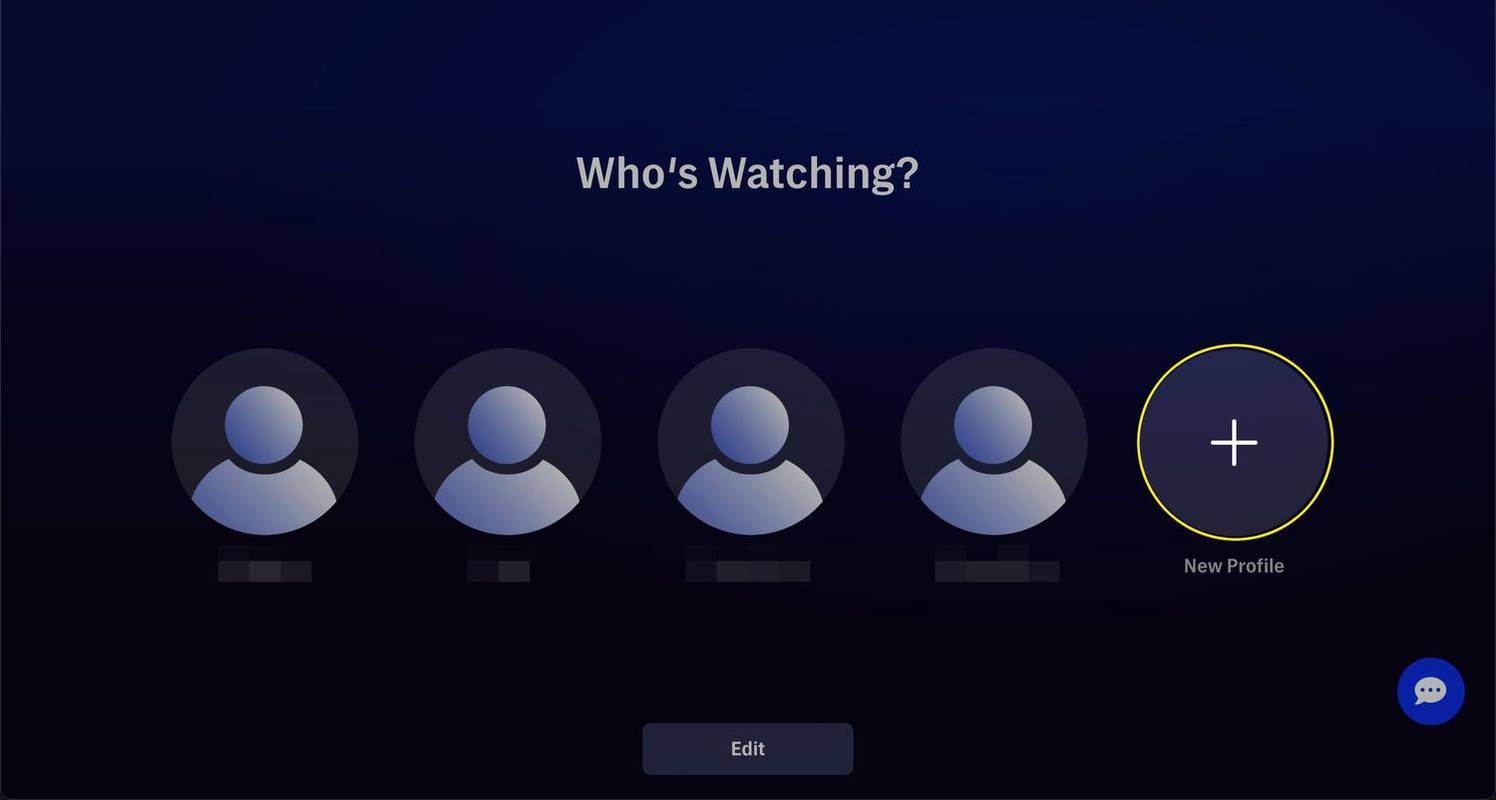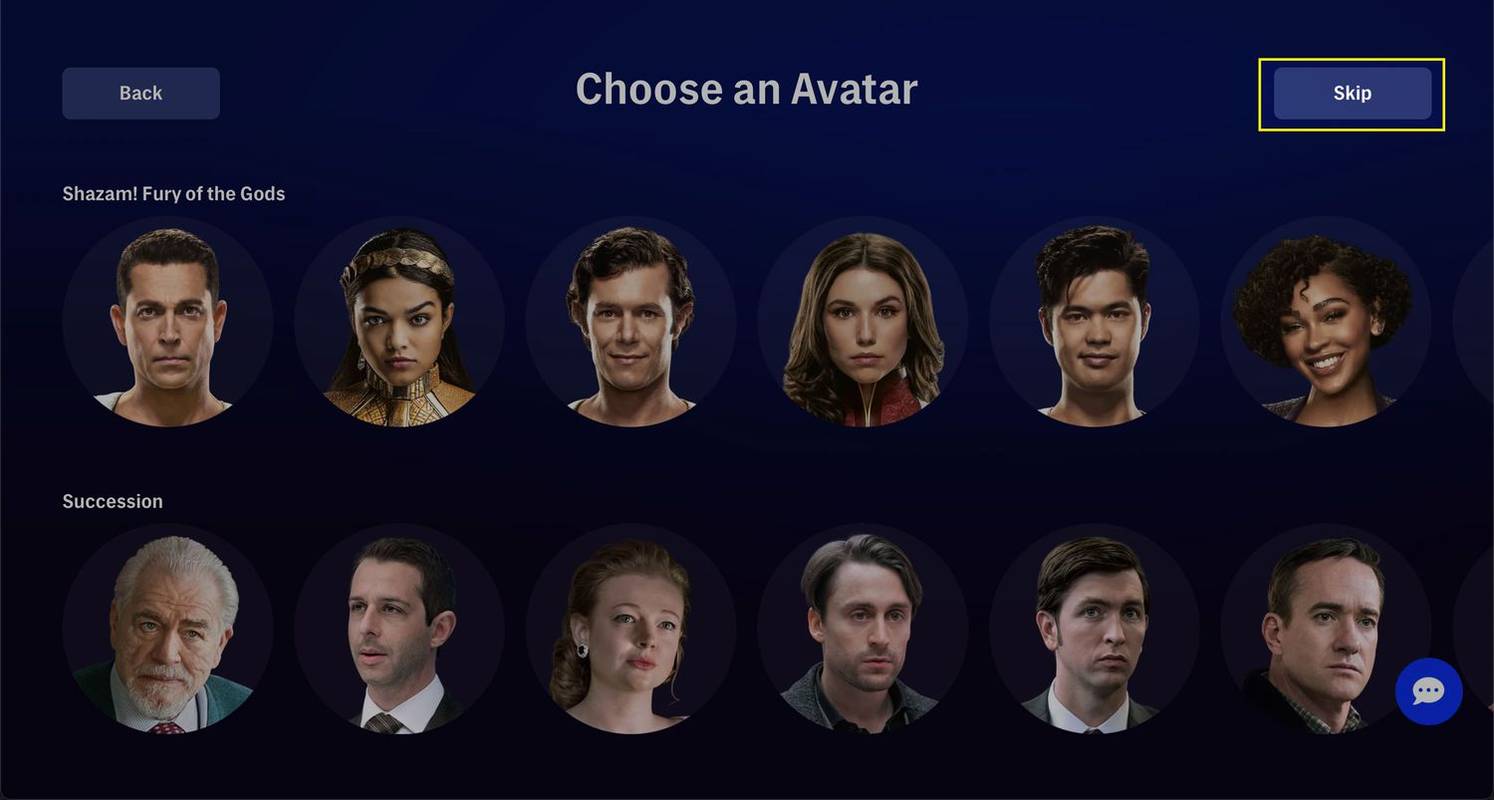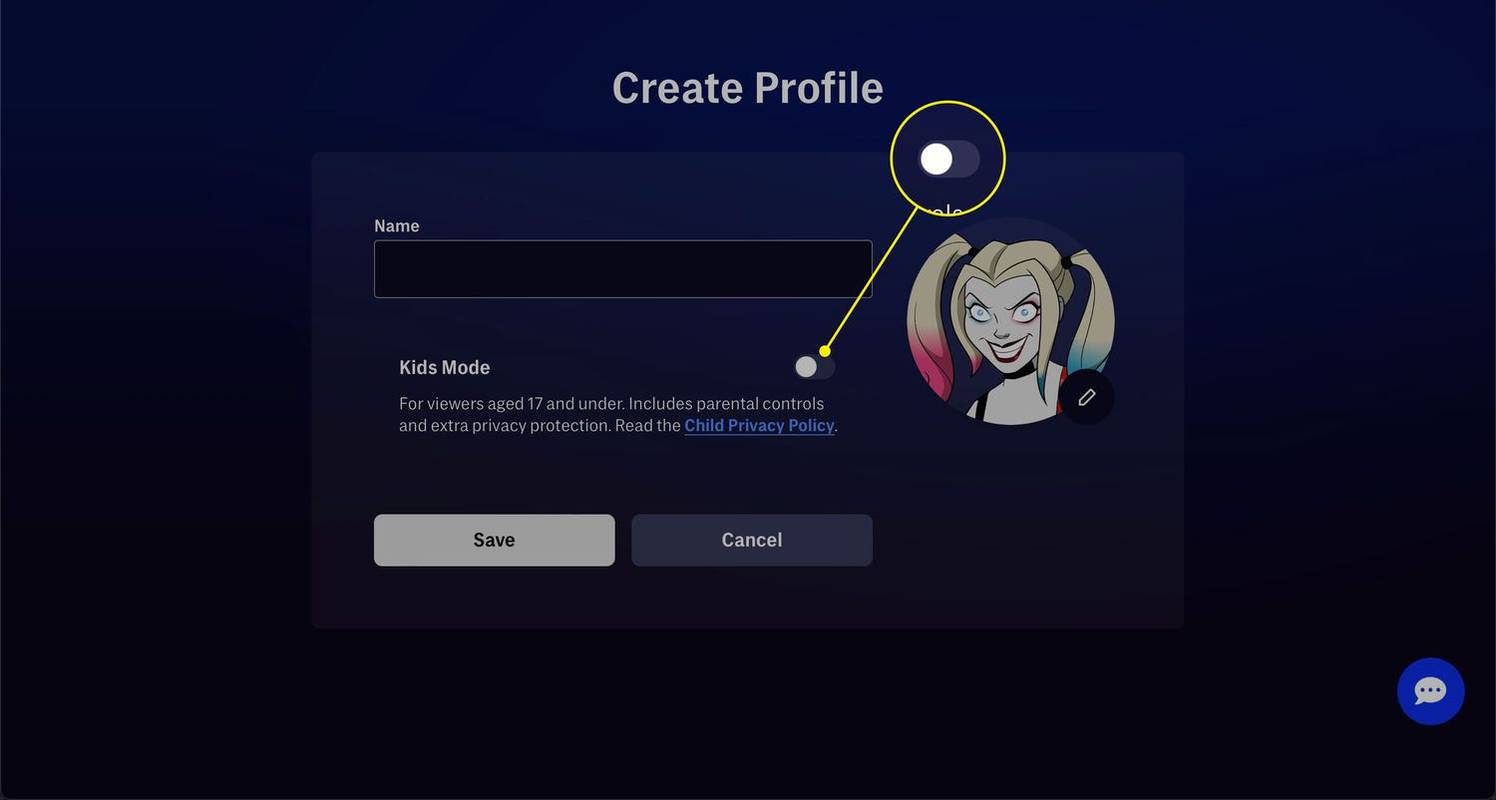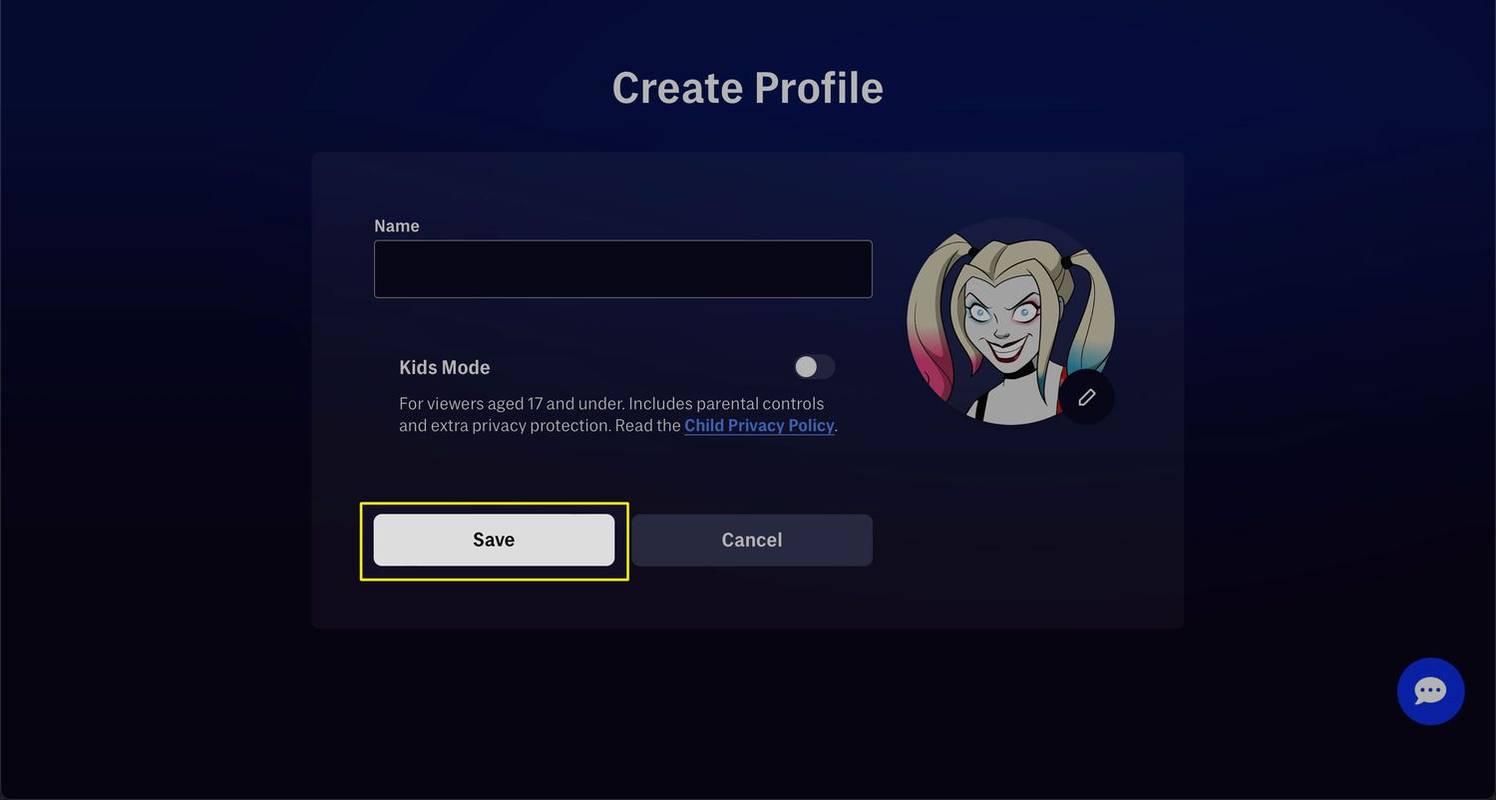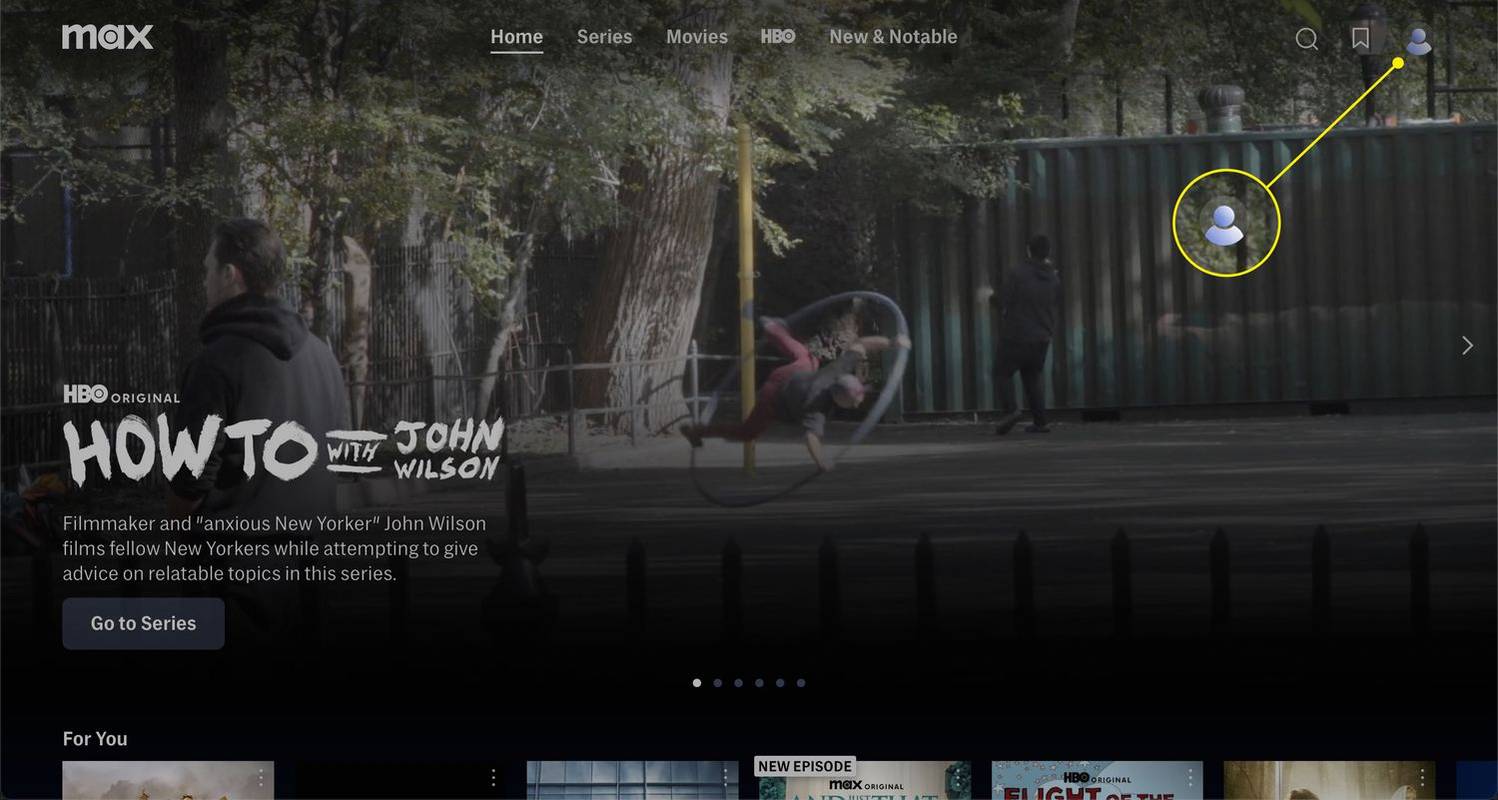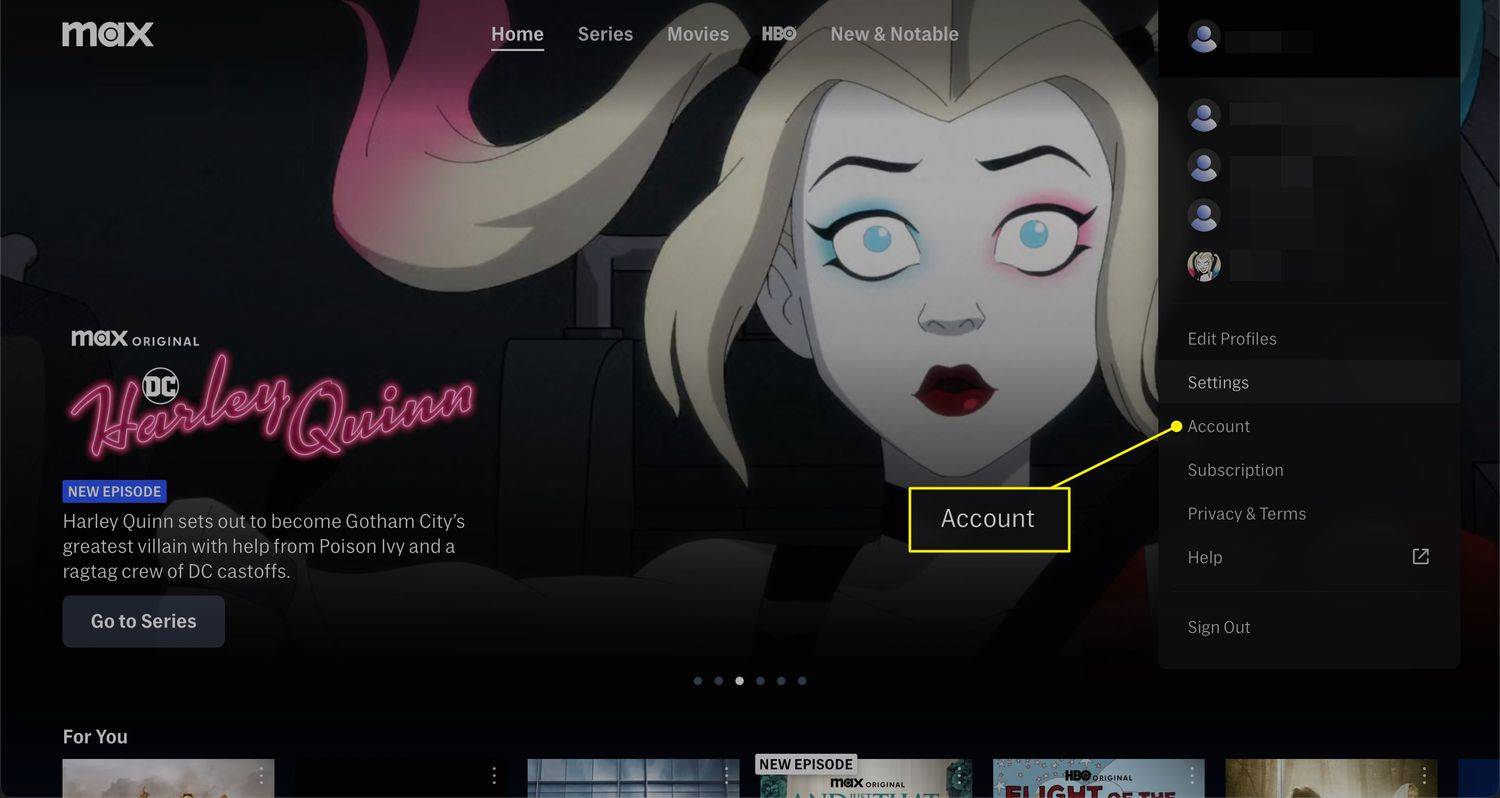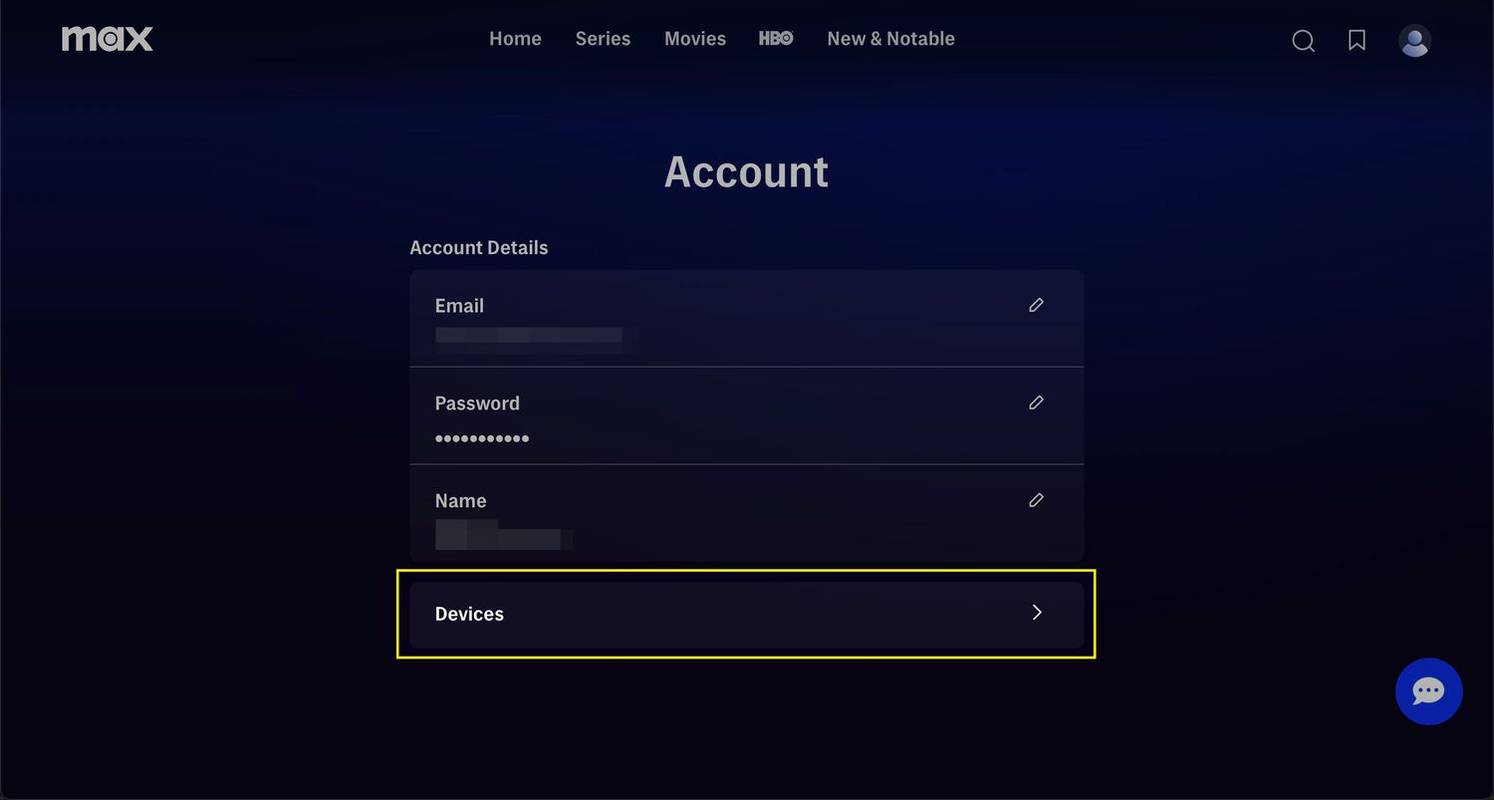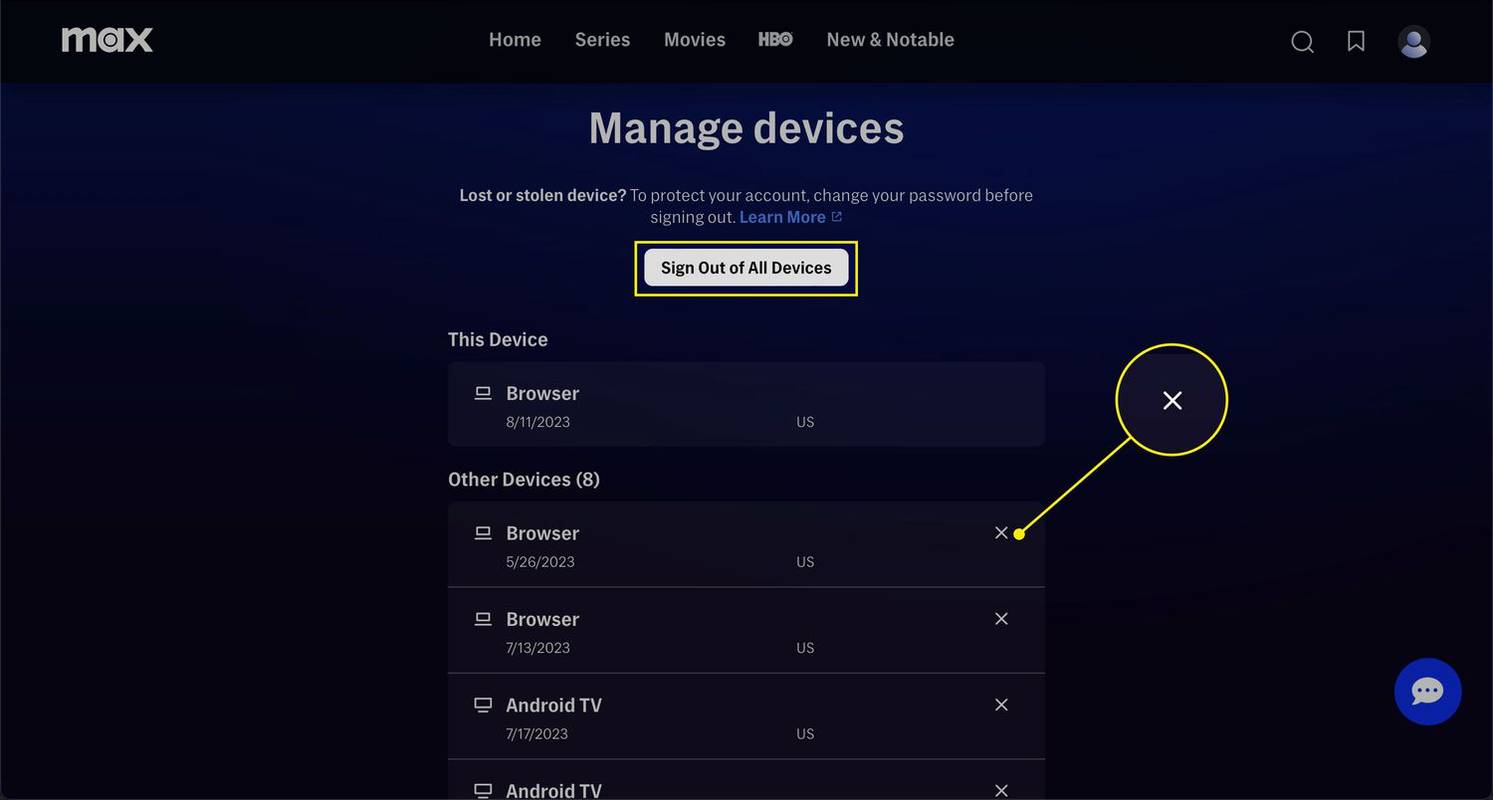Čo vedieť
- Max môžete streamovať až na dvoch zariadeniach súčasne.
- Na Max môžete mať až päť profilov.
- Neexistuje spôsob, ako zvýšiť počet streamov alebo profilov bez zmeny plánu, ale môžete si stiahnuť videá na pozeranie offline.
Tento článok vysvetľuje obmedzenia profilu a zariadenia Max (predtým HBO Max) vrátane toho, koľko ľudí môže pozerať naraz a koľko zariadení môže streamovať na jednom účte.
Koľko zariadení dokáže streamovať maximum naraz?
Počet zariadení, ktoré môžu streamovať Max súčasne, závisí od vášho plánu predplatného. Ak máte plán S reklamami alebo základné predplatné bez reklám, môžete streamovať až na dvoch zariadeniach naraz. V prípade plánu Ultimate Ad-Free môžete sledovať až štyri.
Aby sme vám to pomohli obísť, predplatné Ad-Free a Ultimate Ad-Free umožňuje 30 a 100 stiahnutí (v tomto poradí). Diváci môžu sledovať stiahnuté tituly bez toho, aby pracovali s celkovým počtom.
Ak sa pokúsite streamovať na viac ako limit naraz, zobrazí sa chybové hlásenie, že streamujete na príliš veľkom počte zariadení. Keď sa to stane, nebudete môcť pozerať, kým niekto iný neprestane pozerať.
Ako môžem sledovať Max na viacerých zariadeniach?
Ak chcete sledovať Max na viacerých zariadeniach, musíte každé zariadenie nastaviť rovnakým spôsobom ako prvé, ktoré ste so službou použili. V závislosti od zariadenia sa možno budete musieť prihlásiť pomocou e-mailu a hesla alebo zadať kód Max TV prihlasovacia stránka . Tento proces môžete opakovať s ľubovoľným počtom zariadení.
Max má zoznam podporovaných zariadení . Pokiaľ je zariadenie v tomto zozname, môžete si ho pridať do svojho účtu a použiť ho na sledovanie.
Koľko profilov môžete mať na Max?
Po pripojení viacerých zariadení je potrebné nastaviť ďalšie Max profily. Váš účet Max môže mať až päť profilov. Keď na samostatných zariadeniach používate rôzne profily, každé môže streamovať iný film alebo reláciu. Každý účet má osobitnú históriu pozerania a obľúbené položky.
Keď načítate webovú stránku alebo otvoríte aplikáciu a máte viacero profilov, pred pokračovaním musíte jeden vybrať. Môžete tiež kedykoľvek prepínať medzi profilmi na jednom zariadení výberom ikony profilu, takže viac ľudí môže zdieľať jedno zariadenie bez toho, aby si prelínali históriu pozerania.
Ako pridáte profily pre rodinných príslušníkov na Max?
Profily môžete pridať z webovej stránky Max alebo z aplikácie. Pokiaľ ešte nemáte päť profilov, môžete pridať nový z tej istej obrazovky, ktorá sa používa na prepínanie medzi profilmi.
Tu je postup, ako pridať profil pre člena rodiny na Max:
-
Na obrazovke výberu profilu vyberte Nový profil na krajnej pravej strane.
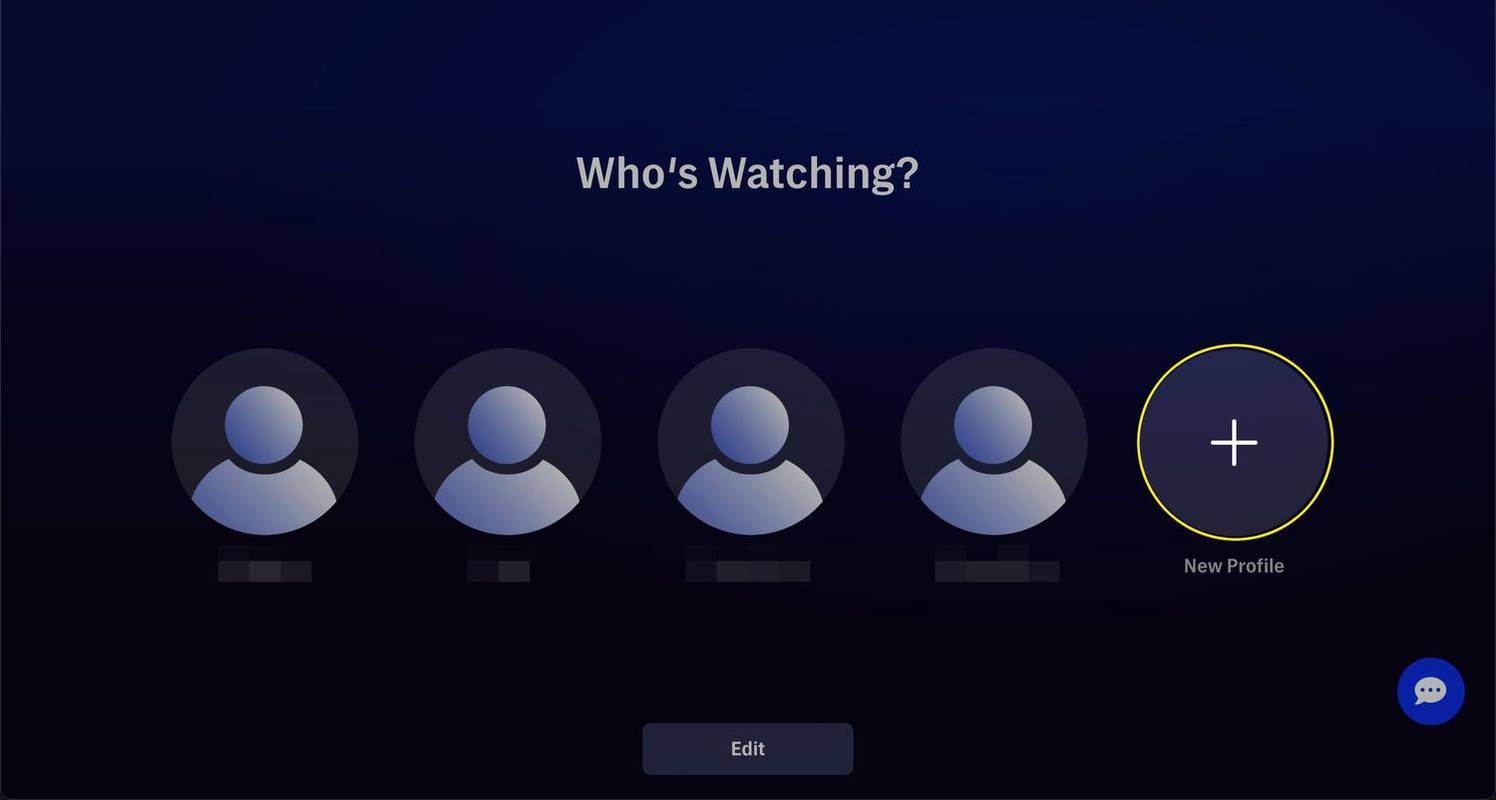
HBO Discovery
-
Vyberte si avatara alebo vyberte Preskočiť pokračovať.
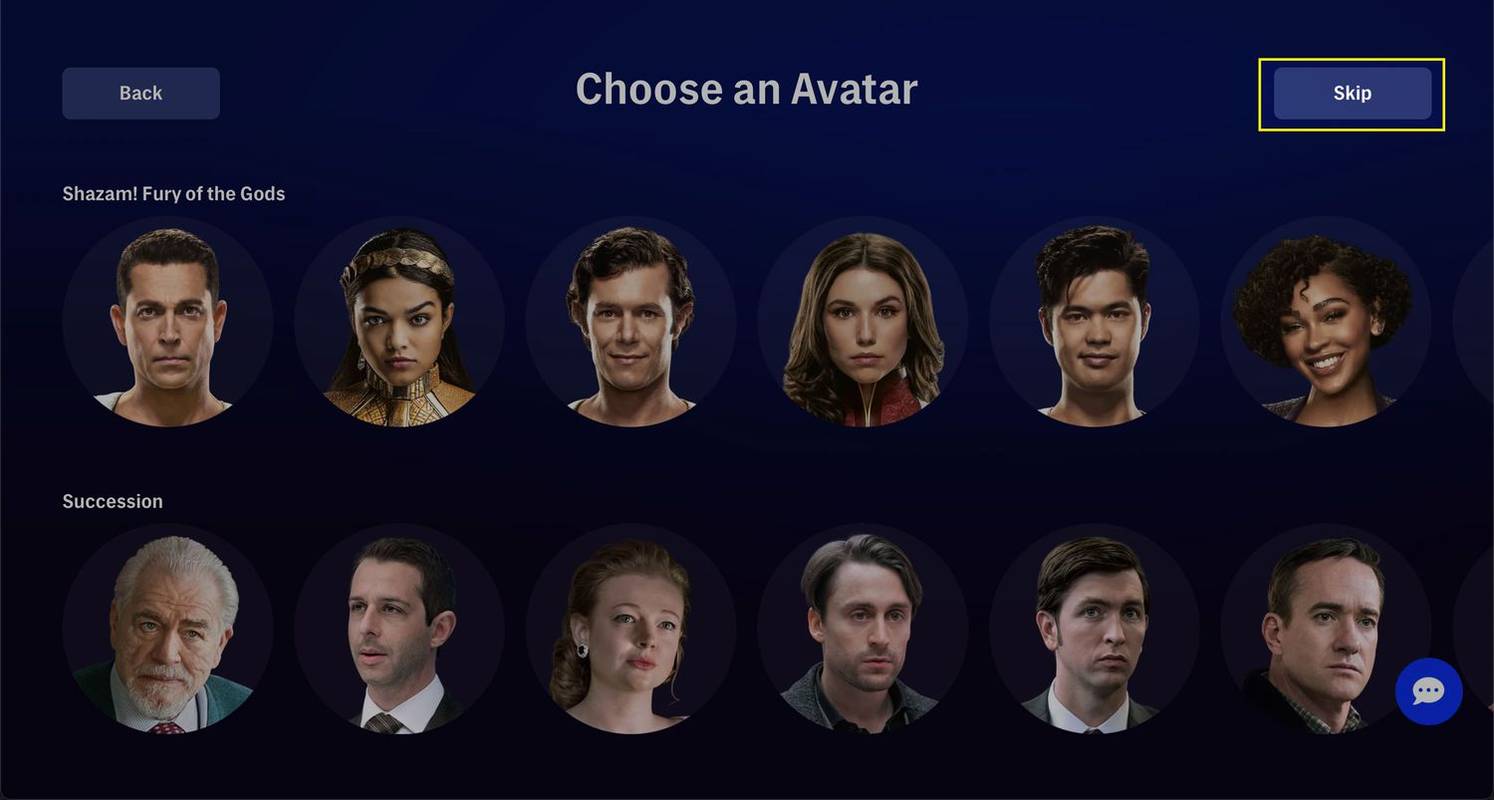
HBO Discovery
-
Zadajte názov profilu a zapnite prepínač vedľa Detský režim ak je tento účet pre dieťa. Detský režim zapne rodičovskú kontrolu a umožní vám obmedziť určitý obsah.
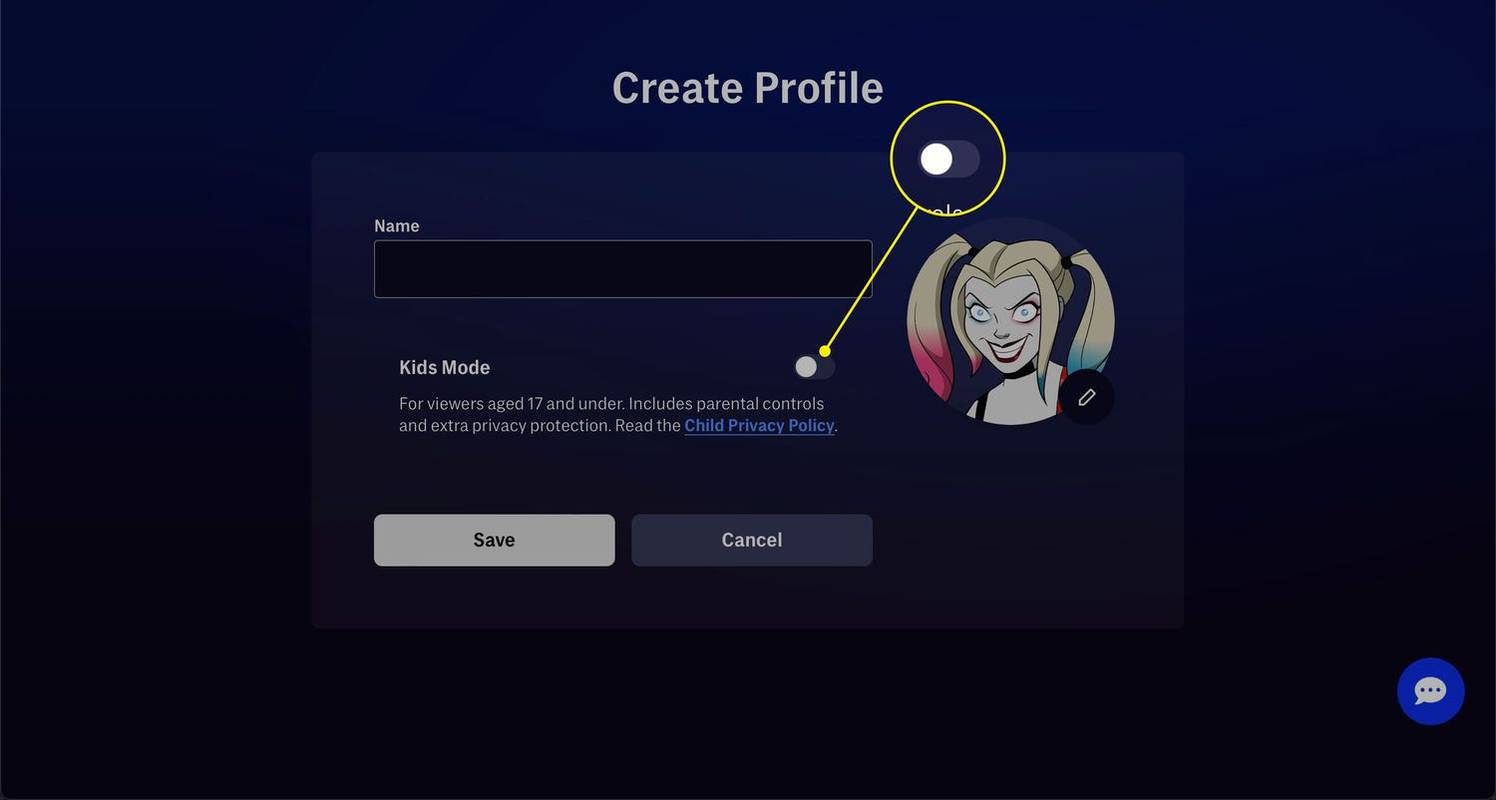
-
Vyberte Uložiť na dokončenie vytvárania profilu.
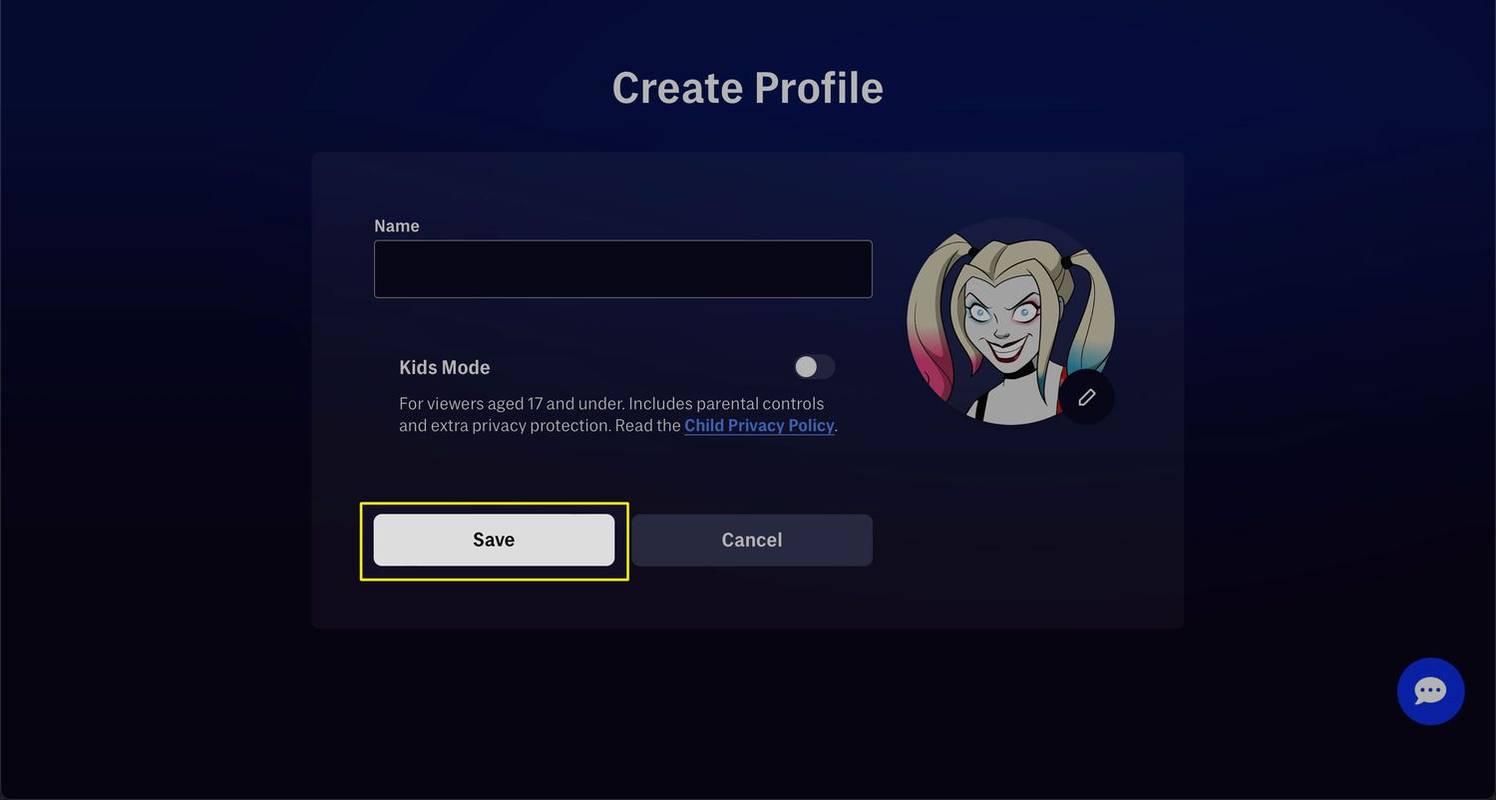
HBO Discovery
Ako prideliť viac RAM do Minecraft Windows 10
-
Vlastník nového profilu sa teraz môže prihlásiť do vášho účtu Max na svojom zariadení a sledovať pomocou svojho nového profilu.
Profily nie sú účty. Keď vytvoríte profil pre člena rodiny, stále sa bude musieť prihlásiť do Max na svojom zariadení pomocou vášho hesla.
Dokážete niekoho vyhodiť z Maxa?
Ak na vašom účte Max streamuje príliš veľa ľudí a chcete okamžite prevziať kontrolu, môžete niekoho odkopnúť. Pred opätovným streamovaním sa ich zariadenie bude musieť znova pripojiť.
Vykopnúť niekoho z Maxa je tiež užitočné, ak máte podozrenie, že niekto ukradol informácie o vašom účte. V oboch prípadoch môžete zariadenie okamžite odstrániť tak, že sa prihlásite do Max na počítači alebo telefóne a otvoríte obrazovku Spravovať zariadenia. Môžete vidieť každé zariadenie, ktoré bolo kedy pripojené, a odstrániť ich po jednom alebo všetky naraz.
Tu je návod, ako niekoho vyhodiť z Maxa:
-
Vyberte si svoj ikona profilu v pravom hornom rohu.
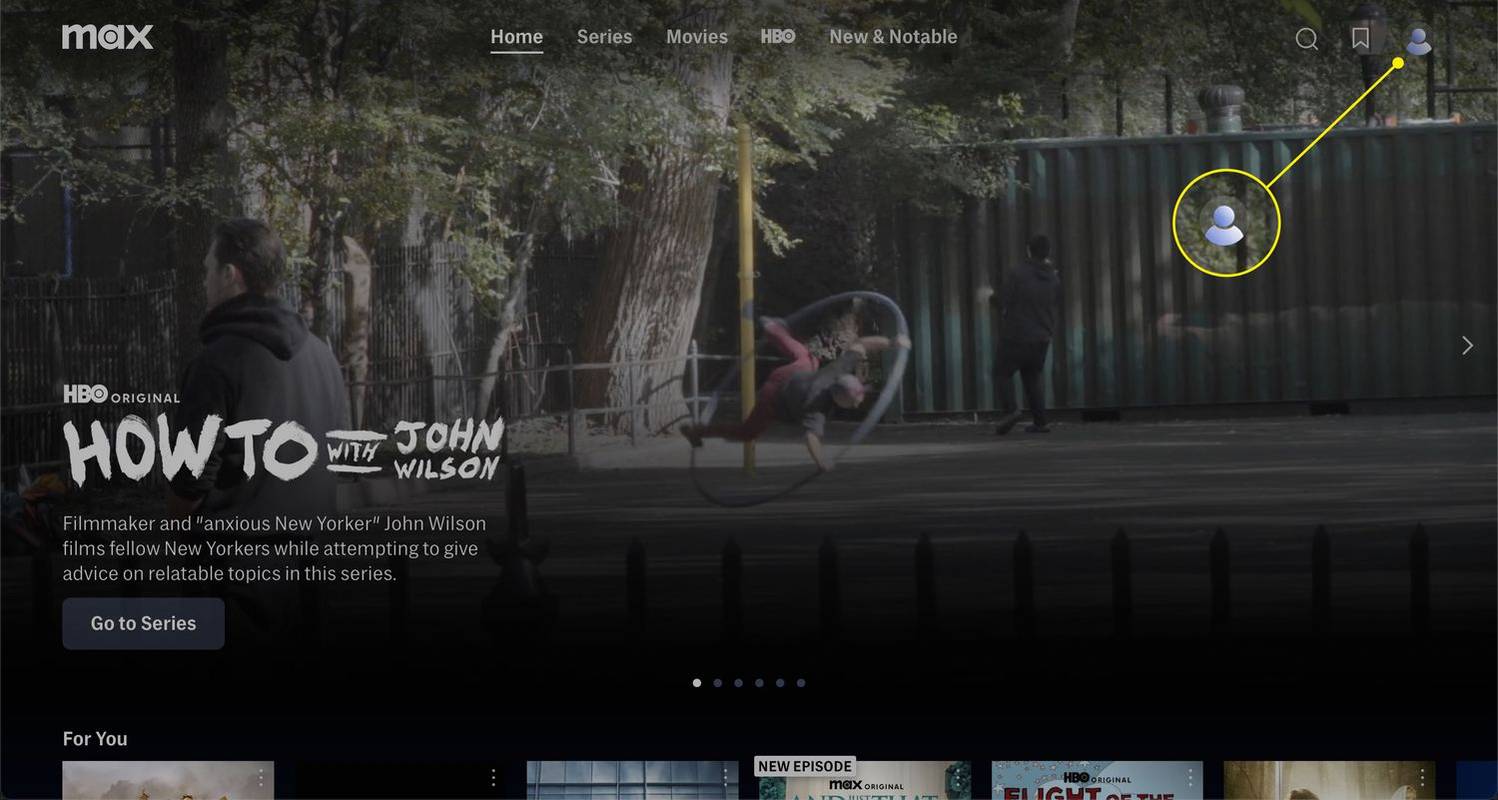
HBO Discovery
-
Vyberte účtu v menu.
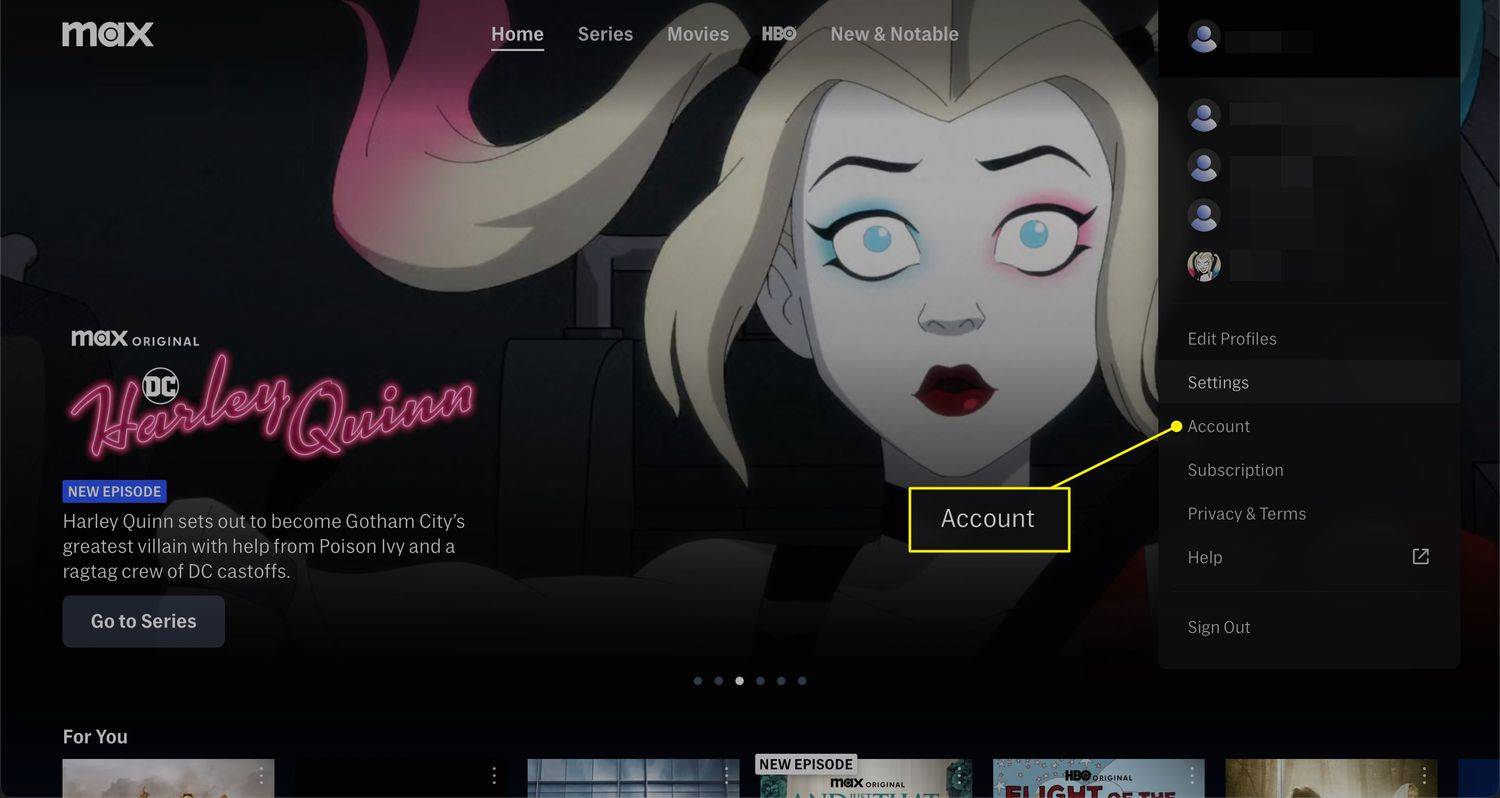
-
Vyberte Zariadenia .
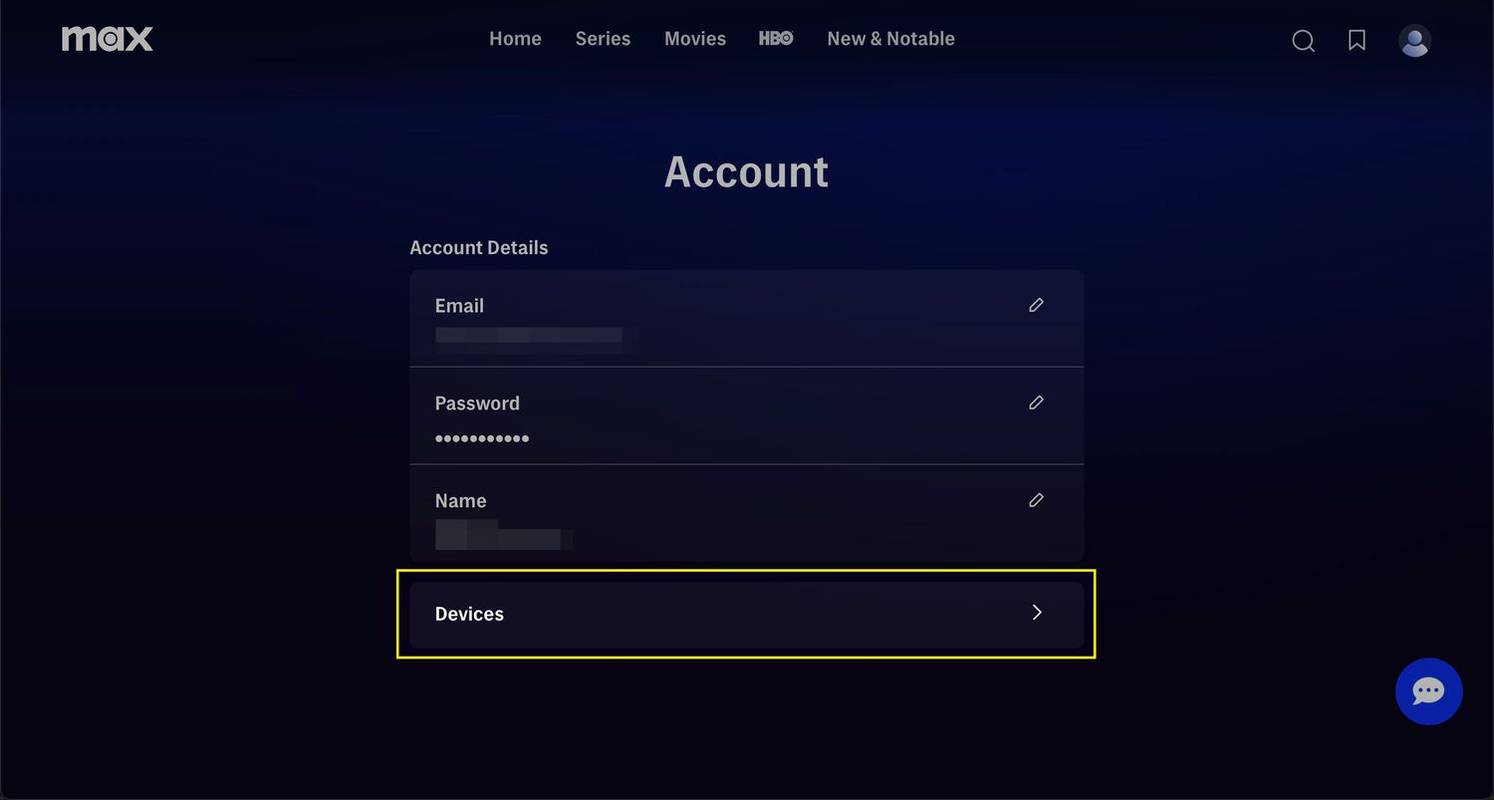
HBO Discovery
-
Vyberte X vedľa zariadenia na odstránenie tohto zariadenia, alebo Odhláste všetky zariadenia na odstránenie všetkých zariadení naraz.
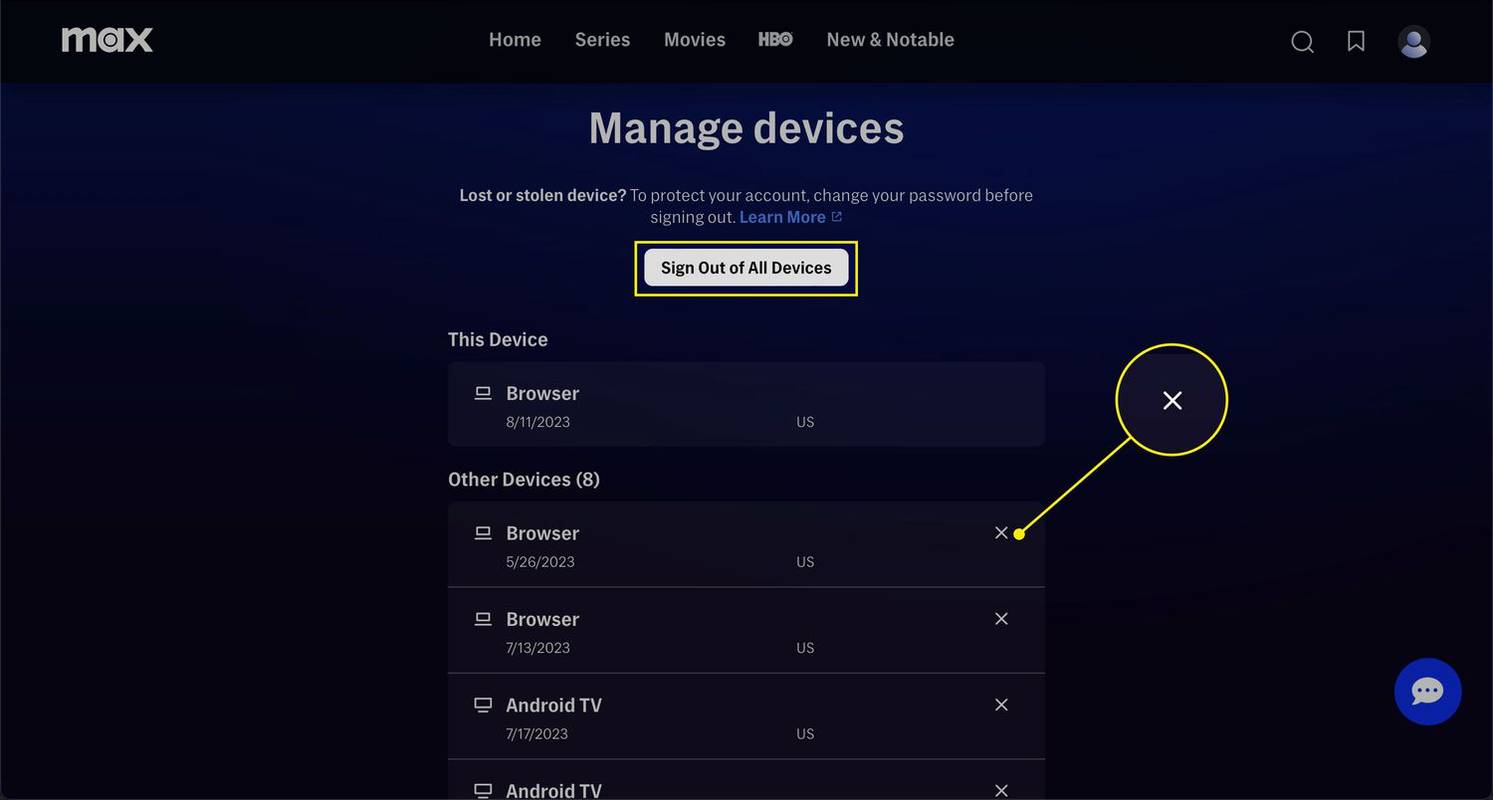
HBO Discovery
ako si utriem iphone
Môžete obísť maximálny limit obrazovky?
Môžete si stiahnuť filmy a televízne relácie z Max a pozerať ich offline. Pokiaľ je vaše zariadenie počas pozerania offline, nezapočítava sa do limitu obrazovky.
Ak chcete stiahnuť video od Maxa, prihláste sa do aplikácie na svojom zariadení, uistite sa, že používate správny profil, a nájdite film alebo televíznu reláciu. Vyberte reláciu, ktorú chcete stiahnuť, a potom kliknite alebo klepnite na ikonu sťahovania, ktorá vyzerá ako šípka smerujúca nadol. Na jeden účet si môžete stiahnuť až 30 vecí a tento limit je zdieľaný medzi všetkými vašimi profilmi. Sťahovanie zostáva k dispozícii až 30 dní, ale keď začnete niečo pozerať, musíte do 48 hodín.
- Ako zruším Max?
Ak chceš zrušiť Max , prejdite do svojho Profil > Predplatné alebo nastavenie > Spravovať predplatné > Zrušiť predplatné . Ak ste si predplatili prostredníctvom káblového poskytovateľa alebo mobilného plánu, prihláste sa do jeho služby a zrušte svoje predplatné.
- Aké relácie sú na Max?
Na Max sú stovky klasických a originálnych relácií vrátanenástupníctvo,Obmedziť svoje nadšenie,aharley Quinn. Veľa filmov nájdete aj na Max .
- Môžem získať Max zadarmo?
Max neponúka bezplatnú skúšobnú verziu. Môžete však získať max ak máte predplatné HBO prostredníctvom inej služby.